
КАТЕГОРИИ:
Архитектура-(3434)Астрономия-(809)Биология-(7483)Биотехнологии-(1457)Военное дело-(14632)Высокие технологии-(1363)География-(913)Геология-(1438)Государство-(451)Демография-(1065)Дом-(47672)Журналистика и СМИ-(912)Изобретательство-(14524)Иностранные языки-(4268)Информатика-(17799)Искусство-(1338)История-(13644)Компьютеры-(11121)Косметика-(55)Кулинария-(373)Культура-(8427)Лингвистика-(374)Литература-(1642)Маркетинг-(23702)Математика-(16968)Машиностроение-(1700)Медицина-(12668)Менеджмент-(24684)Механика-(15423)Науковедение-(506)Образование-(11852)Охрана труда-(3308)Педагогика-(5571)Полиграфия-(1312)Политика-(7869)Право-(5454)Приборостроение-(1369)Программирование-(2801)Производство-(97182)Промышленность-(8706)Психология-(18388)Религия-(3217)Связь-(10668)Сельское хозяйство-(299)Социология-(6455)Спорт-(42831)Строительство-(4793)Торговля-(5050)Транспорт-(2929)Туризм-(1568)Физика-(3942)Философия-(17015)Финансы-(26596)Химия-(22929)Экология-(12095)Экономика-(9961)Электроника-(8441)Электротехника-(4623)Энергетика-(12629)Юриспруденция-(1492)Ядерная техника-(1748)
Образец оформления работы. По предложенным изображениям построить три вида детали, выполнить необходимые разрезы (ГОСТ2.305), проставить размеры (ГОСТ2.307)
|
|
|
|
Задание 3.
По предложенным изображениям построить три вида детали, выполнить необходимые разрезы (ГОСТ2.305), проставить размеры (ГОСТ2.307). Выполнить наиболее информативное сечение проецирующей плоскостью.

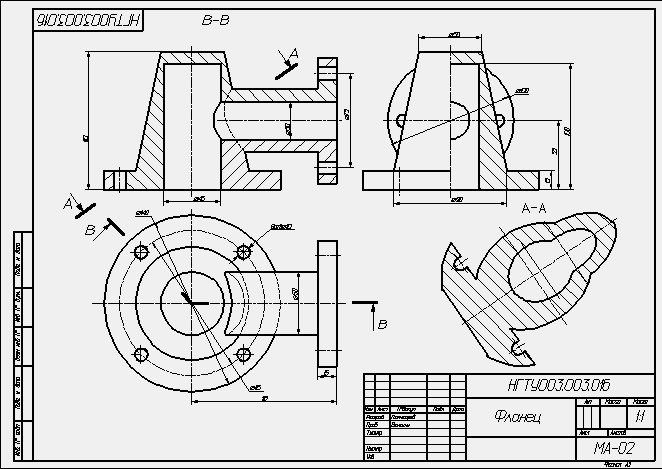
|
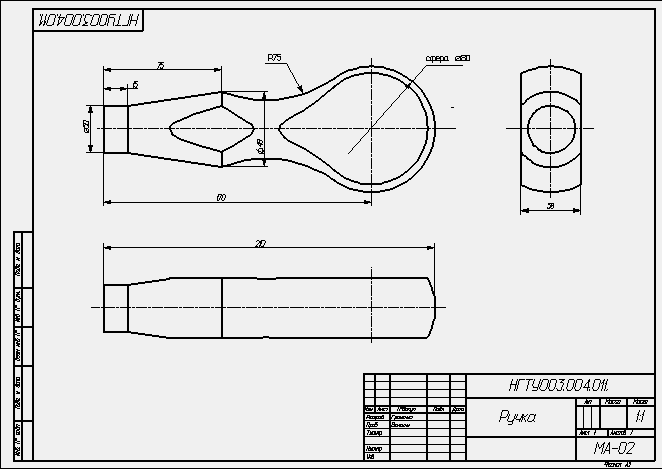
Ход выполнения Задания №3.
На стандартной панели Autodesk выберите «файл» > «создать» > «создать файл из списка шаблонов» > «метрический» > «обычный(мм).ipt».
 В палитре «2D эскиз» выберите команду «Окружность» > «центр». Щёлкните левой кнопкой мыши для задания центра окружности, передвиньте курсор и получите диаметр равный 76 (см. рис.1).
В палитре «2D эскиз» выберите команду «Окружность» > «центр». Щёлкните левой кнопкой мыши для задания центра окружности, передвиньте курсор и получите диаметр равный 76 (см. рис.1).
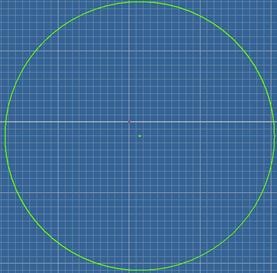
Рис. 1
Затем постройте окружность диметром 12, на расстоянии 50 мм от центра (см. рис. 2).
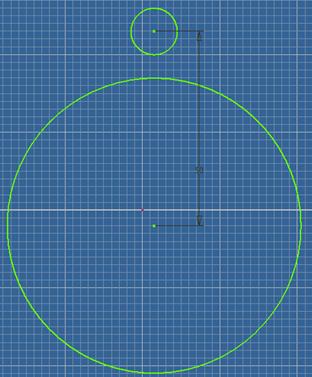
Рис. 2
Идентично сделайте с другой стороны (см. рис. 3).

Рис. 3
В палитре «2D эскиз» выберите команду «Дуга: центр». Щёлкните левой кнопкой мыши для задания центра дуги, передвиньте курсор и получите радиус равный 48 (см. рис. 4).

Рис. 4
1 способ.
Тоже самое сделать с другой стороны.
2 способ.
 На стандартной панели выбрать «Круговой массив» (см. рис. 5).
На стандартной панели выбрать «Круговой массив» (см. рис. 5).

Рис. 5
Результат см. на рис. 6.

Рис. 6
Выберите команду «Дуга: центр». Щёлкните левой кнопкой мыши для задания центра дуги, передвиньте курсор и получите радиус равный 12. Выберите «Круговой массив» (см. рис. 7).

Рис.7
 На стандартной панели выберите «Отрезок». Щёлкните левой кнопкой мыши в рабочей области и соедините все дуги (см. рис. 8).
На стандартной панели выберите «Отрезок». Щёлкните левой кнопкой мыши в рабочей области и соедините все дуги (см. рис. 8).

Рис. 8
 На стандартной панели вызвать команду «Выдавливание». Ввести значение глубины выдавливания 18. После чего нажмите «Ок». Результат (см. рис.9).
На стандартной панели вызвать команду «Выдавливание». Ввести значение глубины выдавливания 18. После чего нажмите «Ок». Результат (см. рис.9).
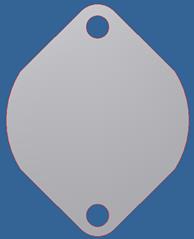
Рис. 9
В среде построения эскиза вызовите команду «Окружность: центр» из панели инструментов «2D эскиз». Диаметр равен 76 (см. рис. 10).
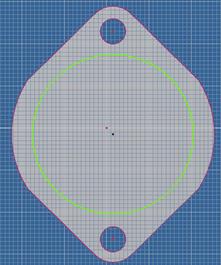
Рис. 10
 Вызвать команду «Рельеф» > «Выштамповка», выберите нужный контур, задайте глубину высоту 92(см. рис.11).
Вызвать команду «Рельеф» > «Выштамповка», выберите нужный контур, задайте глубину высоту 92(см. рис.11).

Рис. 11
 Вызвать команду «Рабочая плоскость» выберите нужный контур, поставьте точку (см. рис. 12).
Вызвать команду «Рабочая плоскость» выберите нужный контур, поставьте точку (см. рис. 12).

Рис. 12
После установления точки появится плоскость (см. рис. 13).
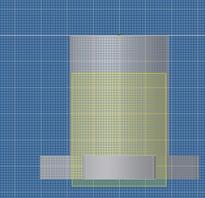
Рис. 13
 В палитре «2D эскиз» выберите команду «Окружность» > «центр». Щёлкните левой кнопкой мыши для задания центра окружности, передвиньте курсор и получите диаметр равный 65. (см. рис.14).
В палитре «2D эскиз» выберите команду «Окружность» > «центр». Щёлкните левой кнопкой мыши для задания центра окружности, передвиньте курсор и получите диаметр равный 65. (см. рис.14).

Рис. 14
На стандартной панели выберите команду «Выдавливание» (см. рис. 15).

Рис. 15
Результат см. на рис. 16.

Рис. 16
То же самое сделать с другой стороны (см. рис. 17).

Рис. 17
На стандартной панели выбрать «Окружность: центр» (см. рис. 18).
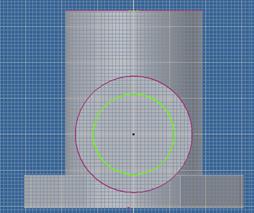
Рис. 18
 Вызовите команду «Отверстие» из палитры «Конструктивные элементы».
Вызовите команду «Отверстие» из палитры «Конструктивные элементы».
Выберите грань, щёлкните левой кнопкой мыши в центре для создания отверстия
В диалоговом окне «Отверстия» выберите «концентрично» из выпадающего списка в группе «Размещение». Нажмите кнопку «концентричный объект» и выберите в графической области грань. Выберите первый тип отверстия, «Обычное», и введите диаметр 45. Из списка «Ограничение» выберите «расстояние 92» (см. рис. 19).

Рис. 19
|
|
|
|
|
Дата добавления: 2015-06-29; Просмотров: 1278; Нарушение авторских прав?; Мы поможем в написании вашей работы!